Зачем нужен аккаунт на Viva-Games?
Пользователи, у которых есть аккаунт, могут сохранять игровой процесс на сервер в любой игре и создавать списки игр (как на Youtube, например).
Создание аккаунта абсолютно бесплатно и займёт всего минуту Вашего времени.
Для создания аккаунта просто кликните в блоке "Войти на сайт" иконку социальной сети, в которой у вас уже есть активный профиль и следуйте подсказкам.
Database, The
https://viva-games.ru/game/database-theMiCROL (Великобритания), 1982
Автор: Graham Asher
Жанр: Утилиты: Базы данных
Язык
- Русский
- English
Управление
- Клавиатура(?)
Максимум игроков
- Один
Рассказать друзьям
Доступные версии
Доступные версии
- Описание (авт.пер.)
- Информация
Мысль Процессор
MICROL
СПЕКТР
ДАННЫЕ
БАЗА
48k КАССЕТНЫЙ СИСТЕМА
Содержание
База данных 3
Приложения 3
Начало работы 3
Ввод данных 4
Дисплей 4
Не стесняйтесь экспериментировать 5
Вводный пример 5
Команды 7
Конфигурация пользователя 12
Резюме команд 14
– 1 –
Copyright (C) 1982 по мкл. Все права защищены. См кассету Уведомление об авторских правах для получения дополнительной информации.
Опубликовано и напечатана в Англии.
Мкл (UK Mail Order) 38 Берли-стрит Cambridge CB1 1DG
В соответствии с законом ограничения мкл не несет никакой ответственности за
потеря, потеря прибыли, или косвенные убытки, возникающие от Использование базы данных или из информации, содержащейся в этом Руководство. Это ответственность покупателя, чтобы убедиться, пригодность для покупки.
– 2 –
База данных
База данных представляет собой способ хранения информации, так что вы можете
легко получить доступ к его, добавить к нему, и изменить его. База данных является простая в использовании программа база-обращение, которое дает все средства, необходимые для обработки данных. В отличие от традиционных баз данных программы, базы данных позволяет хранить информацию в любой Выбор формата – нет первоначальный процесс записи и Определение поля. Вы можете просто ввести информацию в, и это появляется на экране. Мощные средства как сортировка и поиск имеются, но эти более сложные особенности появляются только когда они вам нужны: во-первых, вам нужно только научиться Несколько простых команд для создания базы данных.
Приложений
Вы можете ввести полностью свободной форме информацию в
База данных, так что нет никаких пределов, какого рода информацию вы может хранить. Если вы хотите, вы можете структурировать ваши данные в пункты, но это не является обязательным, если вы не хотите, чтобы отсортировать пункты в алфавитном порядке. Вы можете использовать цифровую Возможности базы данных для простых бизнес-моделей и Прогнозы, или для домашнего финансов. Файл – информация, хранимая в памяти компьютера – делится документов, и каждый Документ может сделать совершенно другую работу. Например, может создать файл с именем “личный”, который содержал документ называется «адресная книга» с именами, адресами и телефоном номера всех ваших друзей и родственников, отсортированных по имени; другой документ, который называется «Памятка-подушка» с нотами назначений и встречи на работе; и еще называется “баланс банка” с Рассчитанные линии анализируя текущее финансовое состояние. База данных может быть использован в малом бизнесе для управления запасами, списки рассылки, счета клиента записей, и так далее: в самом деле, для почти хранение необходимости данные нибудь в сочетании с простой расчеты.
Начинаем
База данных записывается на обеих сторонах ленты. Для загрузки
это, используйте команду “Load” базы данных “” или просто “Load” “”. Программа будет работать автоматически, когда он загружен, и вы будете попросят “имя файла: ‘. Имя, которое вы дать будет использоваться для сохранения и загрузить любой файл, который вы создать на этой сессии. Она должна быть между длиной один и десять символов. Когда вы ввели Имя файла вам будет предложено “название документа:”. Это требует Слово объяснения. Файл вся информация у вас есть в
– 3 –
памяти в настоящее время. Файл разделен на документах, и там
должна быть по крайней мере один документ в файл. Вы только что создали Новый файл при загрузке в базу данных, и вас просят для Имя первого документа в файле. Название документа может быть длиной до 31 символов. Например, типичные файлы могут содержать документы, называемые “список рассылок”, “Фото книга», «Часть Коды »,« меморандумы »и т.д. В настоящее время, просто наберите что-то вроде “Тест”.
Ввод данных
Для ввода данных, нажмите клавишу ВВОД. Мигает курсор ввода
появится в нижнем левом углу. Теперь Вы можете войти как многие линии данных, как вам нравится. Каждая строка может содержать до 31 персонажи. Если вы хотите, чтобы остановить ввод данных, просто нажмите ENTER сразу после курсора (который, введите пустую строку). Пытаться на это, введя буквы алфавита от А до Z, один Письмо в каждой строке. Вы должны заметить две вещи: (я) есть курсор на экране – подчеркивание (_) в левом конце линия – которая показывает, какие линии вы ‘на’; и (II), когда Вы пополнили экран, следующая строка ввода волю вызвать отображение в корректировке. Вы можете вводить данные, где вы как в документе. Перемещение курсора вверх на несколько строк, нажав ключ 7 (несмещенная) и ввести новую линию. Существуют различные способы перемещения по документу. Простейший являются не смещается вверх и вниз клавиши со стрелками, которые движутся курсора вверх или на одну позицию вниз. Для перемещения 10 строк на одном дыхании, использование CAPS SHIFT с эти два ключа. Ключи несмещенной стрелками влево и вправо переместить вас в начале и в конце документа соответственно.
Дисплей
Когда вы набрали в названии документа вы достигли главной
часть базы данных. Экран имеет яркую линию в верхней состоящий из звездочкой (*), а затем названия документа.
Звездочка не является частью названия – это как раз там, как код управления, чтобы указать программе, что эта линия является Название и не строка данных. Остальная часть экрана будет всегда показать окрестности текущего документа, и имеет курсор (_) – Что указывает на текущую строку. Первый символ каждого Линия предназначена для управляющих символов, из которых есть три основные из них. Звездочка (*) означает «эта линия представляет собой документ, Название “. Знак плюс (+) означает «эта линия является началом пункт “. Знак минус (-) означает «глаз-только линия: появляется на Экран, но обычно не печатается на принтере ‘. В Помимо этих трех управляющих кодов, буквы ах и п могут
– 4 –
появляются в этом положении. Они являются ссылками расчета, и
используются числовые функции базы данных (см N, C и К команд, ниже). В нижней части экрана, как правило, пустой, но время от времени появляются различные сообщения здесь. Вы можете видеть, это, нажав клавишу пробела, который будет отображать сообщение говорю вам, сколько места осталось в файле. Эти сообщения останется на короткое время, а затем исчезают. Они также исчезают как только вы нажимаете на клавишу.
Не стесняйтесь экспериментировать
Нажмите любую клавишу вы любите то время вам ознакомиться с
База данных, Вы обычно не в состоянии повредить ваши данные или программа. Если вы нажимаете клавишу, которая не является допустимой командой там будет короткий бип, и ничего не случится. Некоторые Команды, как S (сортировки) требуют подтверждения: сообщение как “” Да “типа для сортировки:” появляется. Просто нажмите ENTER или тип ничего, кроме «да», чтобы убежать. На самом деле, вы можете избежать от любой команды, задает вопрос, нажав кнопку ENTER. Если вас управлять врезаться в базе данных по, например, положив Расчет линии в том, что не имеет смысла (в этом случае вы получите сообщение об ошибке “Чепуха в Basic”) вы можете всегда перезапустить без потери данных, введя “GO TO RS”. Стенды “RS” При повторном запуске.
Вводный пример: телефонный справочник.
Личный телефонный справочник о простейшим полезным
приложений баз данных. Начиная с создания нового документа называется “телефонный справочник”. Чтобы сделать это, убедитесь, что вы не в середине ввода текста, а затем нажмите клавишу, которая означает “добавить новый документ в файл”. Кроме того, загрузить База данных заново, или остановить его и введите RUN (использование RUN с осторожностью: он стирает все ваши существующие данные). Введите ‘телефонный справочник “в Ответ на вопрос “название документа:”.
В своей простейшей форме, запись телефонного справочника имеет две
части: имя и номер. С помощью команды ENTER, введите в что-то вроде этого:
+ Мыло, Джо и Мэри
01-653 8945 + Bloggs, Фред и Арабелла 061-347 8490 + Джеффрис, судья 0635 204432
– 5 –
Обратите внимание на знак плюс в начале каждого ‘имя’ линии.
Это указывает на начало абзаца. Если ввести знак плюс в качестве первого символа строки, он будет помещен в первый Положение на линии, которая предназначена для управляющих кодов. Пункты не являются обязательными, но если вы создали документ, как серия одинаковой длины пунктах вы сможете сортировать их в алфавитном порядке, если это необходимо.
Если вы допустили ошибку и только заметить его после того как вы
отжима ENTER, снова нажмите кнопку ВВОД, затем нажмите клавишу D. Это удаляет текущую строку. Когда вы сделали это нажмите клавишу ВВОД еще раз, чтобы вернуться в режим ввода текста.
Введите еще несколько имен в, так что документ перетекает на
к следующей странице. Это даст вам представление о том, чего ожидать когда экран автоматически вновь отображается, когда вы уходите сверху или снизу.
Если вы сохранили в формате, показанном выше, опробовать S
Команда (вроде), нажмите S и введите «да», чтобы подтвердить, что вы действительно хотите разобраться (подтверждение должно предотвратить несчастные случаи вызванное нажатием неправильный ключ). Как сортировка прогрессирует, сообщения будут появляться в нижней части экрана говорить вещи как “сортировка блоков 12 ‘. Не беспокойтесь об этом: это просто чтобы вы знали, что что-то происходит. Когда-то имеет закончил База данных будет бип дважды, и документ будет вновь отображается, сортируются в алфавитном порядке, сравнивая Первая строка каждого пункта.
Пресс I. Это команда ‘Индекс’. Это дает вам список
документы в файле, с их размерами. Это также удобный способ узнать имя текущего файла, если вы забыли.
Найти запасной кассеты и попробуйте команду $ (сохранить). Это
сохраняет текущий файл, используя имя вы дали, когда вы создали это. Время, которое требуется сохранить файл зависит от его длины: сто строки файла займет пятнадцать секунд или около того. Теперь остановить База данных нажатием BREAK, введите RUN. Тип «1», то ENTER в ответ на “имя файла” и “Название документа” вопросы.
Это быстрый способ создания фиктивного файла, который будет перезаписаны, когда вы загружаете файл с ленты. Пресс £ (нагрузка), и указать имя файла, использованный для документа сохранен. Перемотка лента и играть ее до конца. После загрузки, вы будете “на” верхняя строка первого документа в файле.
Продолжайте экспериментировать с командами. Если у вас есть ZX
Принтер, попробуйте команду P (печать), что объясняется ниже.
– 6 –
Команды
Клавиши со стрелками: 6 и 7 (несмещенная) перемещения курсора на одну строку вниз
и на одну строку вверх соответственно, сдвигается, эти клавиши перемещения курсор десять строк. 5 и 8 (левый и правый стрелка, несмещенная) шаг в начале и в конце документа соответственно.
1 и 0: перейти в соседний документ. 1 перемещает вас к
Название линии предыдущего документа в файле. 0 показывает вам Указанное в заголовке строки следующего документа в файле.
: Добавить документ. Просит за «нового названия документа».
Нажатие ENTER побег из команды A. Новый документ, пустой кроме титульной строке, помещается в его правильно сортировать положение среди существующих документов. Это означает, что если редактировании свои титулы, документы в данном файле будет всегда сортировать в алфавитном и числовом порядке. При использовании A команду курсор перемещается к строке заголовка новый документ.
C: рассчитать текущий документ. Расчетные линии
текущий документ будет оцениваться, а результаты размещены на по крайней Правый конец этих строк. Линии расчета иметь один из буквы а, б, в, г, д, е, ж, з, или н в начале линия. Смотрите N (введите номер или расчет) команду ниже.
ПЕРЕРЫВ: вы можете остановить базу данных, нажав обычный
Спектр ключ ПЕРЕРЫВ (CAPS-SHIFT и пространстве). Это полезно, если вам хотите изменить один из конфигурационных переменных пользователя (см «Конфигурация пользователя» ниже): вы можете перезапустить базу данных, набрав ‘GO TO RS “. Нажатие перерыв, затем введя RUN, это путь чтобы очистить все данные из файла и начать все заново.
D: удалить текущую строку. Текущая строка будет удалена
и разрыв закрыл. См команду Y ниже.
ENTER: ввести строку или несколько строк данных. Каждая строка вам
войти помещается в документ в позиции курсора – в Дело в том, за чертой с курсором на, но так как курсор находится на нижней кромке линией, это можно рассматривать как указывает на точку между двумя линиями. Каждый раз, когда вы вводите строка данных, вам будет предоставлена возможность войти другой один, чтобы остановить ввод линии, нажмите кнопку ENTER, как только обратного L появляется: то есть ввести строку с чем в этом вернется.
Вы к нормальному уровню команды.
– 7 –
F: найти. Во-первых вам будет предложено “найти: ‘. Введите
последовательность символов, которую вы ищете, вопрос “Варианты: ‘появится: нажмите клавишу ВВОД для простой поиск из текущего документа. Если вы не введете никаких опций, сфера Поиск будет текущий документ; начало поиска будет начало документа (или файла, если ” параметр используется); и будет искать все позиции символов. Тем не менее, вы можете ввести в строку символов, которые определяют нестандартные варианты. ” Означает ‘поиск все документы, а не только текущий “. ‘Ч’ означает ‘начать здесь, а не в начале’ / “Поиск только в начале каждой строки ” S ‘означает. Эти опции можно свободно комбинировать, и указаны в любом порядке: ‘как’ или ‘са’ поступил в ответ на “вариантов: ” означает ‘поиск все документы, смотрит только в начале каждой строки.
Есть две специальные опции, И (символ сдвига Y) и OR
(Символ сдвига U). При использовании любого из этих вариантов, вы будете быть попросил другой последовательности символов для поиска. И поиск обоих строк в том же пункте, или в пределах 11 линий, если нет никаких пунктов или параграфов крупнее. ИЛИ поиск первого вхождения одной из строк. И и Или могут быть объединены с другими вариантами трех, но не с друг друга. Если вы сделаете это и имеет приоритет.
Успешный поиск приведет курсора перемещается на
строка, содержащая цель поиска. Если поиске не удается, появляется соответствующее сообщение, а курсор не двигаться.
‘Найти’ команда не делает различий между столицами и
маленькие буквы.
Иногда вы хотите найти что-то, не зная
точно, как оно пишется. Например, вы, возможно, захотите найти Первое появление или «практика» или «практика». Когда вас ответить на “найти: ‘вопрос, ввести знак вопроса для любого характер вы не уверены: в этом случае, тип “? Пра е ‘.
Вопросительный знак известен как символ подстановки, можно есть как много знаков вопроса, как вам нравится в одном ‘найти’ строку. Вопросительный знак будет соответствовать любому символу.
G: перейти к документу. Спрашивает вас на название документа, затем движется
курсор к верхней строке этого документа (или в первую что имя, если некоторые из них имеют то же название). Обратите внимание, что вам нужно Не вводите полное имя документа: достаточно только для идентификации это от остальных. “Тель” достаточно, чтобы заставить вас “Телефон Каталог ‘если нет, предшествующие документы начиная с «Тель».
– 8 –
Я: Индекс. Отображает список всех документов в течении
подать, с их длины. Название самого файла дается в заголовке.
E: рассчитать текущую строку, если это ‘цифру’ линия.
Как C, но работает только на текущей строке.
£: нагрузка файл с ленты. Спросите у вас имя файла в
нагрузка, и ищет файл, созданный с помощью команды $ (сохранить). Если файл найден, весь файл тока (все документы в памяти) удаляется и заменяется новым файлом. Используйте I (Индекс) команда, чтобы выяснить имена нового файла и его документы. При загрузке в базу данных и хотите, чтобы начать сразу работать на ранее созданный файл, ответить “Имя файла:” и “название документа:” вопросы с фиктивными именами – Проще всего нажать “1” в ответ на оба вопроса, то прямо после использования команды £.
М: память. Запомнить текущее положение курсора, для
поиск по команде X (смотри ниже).
N: ввести числовое или рассчитанную линию. Эта команда действует только
как команда ENTER, в том, что вы идете на не войти линии до вы остановите процесс по не введя ничего вообще. Подскажите, “Расчет:” печатается каждый раз. Расчет линии должен соответствовать определенной схеме. Первый символ должен быть одним из специальные справочные расчет буквы: а, б, в, г, д, е, ж, ч и н. Эти буквы идентификации линии так, что они могут быть использованы в расчетах. Письмо н немного отличается: он может только быть использован как результат, или ссылаться на результат последнего рассчитывается линия. Это объясняется более подробно ниже.
Следующая часть расчетной линии является дополнительным этикетки, такие как «Цена», «инфляция», «заработная плата» или «Апрель». Это должно быть следуют знак равенства, то, наконец, ряд или расчет.
Серия типовых линий расчета является:
Цена = 62,95
б Продажи = 4883 с доходов = A * B
Обратите внимание, что на этикетке не является обязательным: третья линия может иметь
был написан “C = A * B ‘. Чтобы вычислить результат из серии линии, использовать C (рассчитать документ) команду. Если вы используете это Команда на примере выше, числа 62,95, 4883 и 307384,85 появится в правом конце трех линий.
Расчеты могут быть как сложным, как это необходимо, до тех пор, как они умещается в одной строке, и написаны так же, как расчеты в BASIC. Вы можете использовать такие функции, как грех, INT и SQR но это
– 9 –
не рекомендуется, поскольку это вызывает проблемы с дисплеем. Это
Безопаснее всего придерживаться того, умножение, вычитание, деление, возведение в степень (возведение в степень) и использование Кронштейны. Если вы используете выражение, которое не может быть разработана, как ‘а + * б’, или делить на ноль, базы данных рухнет с ОСНОВНЫЕ сообщение об ошибке, когда вы используете команду C или K для расчета это. Просто запустите программу, набрав “GO TO RS” и редактировать оскорбления линия.
Когда вы создаете файл, база данных предполагает, что вы хотите числовой
Результаты должны быть округлены до двух знаков после запятой. Это может быть изменен: в разделе под названием «Конфигурация пользователя» ниже.
Есть восемь обычные ссылки расчета, буквы
в час, но вы можете иметь столько расчетные линии в Документ, как вам нравится. Если ссылка «с» может называться по- Расчет, используется последняя “с”, которая была рассчитана. Обычно это будет последним “с” линии предшествующий линию, которая относится к нему. Другой способ использовать более восьми расчетов заключается в использовании н-ссылки. -Н всегда относится к последнему результате рассчитывается. Вы можете использовать ‘N’ линии для расчетов, только результаты, а не ссылаются другие расчеты, или вы можете использовать ряд ‘N’ линий, каждая со ссылкой на в прошлом. Например, чтобы создать проекцию инфляции, создать следующие строки:
инфляция = 1.08
б база = 100 п = п *
Создать, скажем, 20 копий линии ‘N’, удалив его с помощью
Команда D, то получение его в 20 раз с помощью Y (‘рывок’) Команда (смотри ниже). Теперь нажмите C для расчета, и вы увидите, эффект двадцать лет инфляции в 8 процентов от базы Индекс 100.
P: печать документа. Эта команда печатает документ запуск
от позиции курсора, так что если вы хотите, чтобы распечатать весь документ, подведите курсор к верхней линии с помощью клавиши 5. К остановить печать, нажмите любую клавишу. Управляющие коды в левой руке колонка не печатаются, но интерпретируются различными способами. Знак плюс будут напечатаны в виде пустой строки, давая разрыв между абзацы. На самом деле, вы можете установить количество строк между пункты ни к чему вам нравится изменив переменную Если: см «Конфигурация пользователя» ниже. Знак минус обычно указывает «Глаза-только” линия. Это будет печататься, только если переменная ео устанавливается в единицу. Опять же, смотрите в разделе ‘конфигурации пользователя.
– 10 –
Вопрос: печатать только текущую строку. Это имеет тот же эффект,
Команда P, но печатает только одну строку.
R: заменить строку. Эта команда использует точно такие же подсказки
как команда F (найти) (смотри выше), но если поиск успешным вам будет предложено “заменить:”, и цель строка будет заменена, что вы введите в. Это делает его Можно редактировать линии без удаления всего и перепечатывания им. Чтобы удалить строку, нажмите клавишу ВВОД в ответ на “заменить с: “.
S: вроде текущий документ. При нажатии S, затем подтвердите
Команда, набрав “да”, база данных будет проверить, все ли пункты (отмеченные + знаками в начале) такие же, Длина. Если это не так, то появится сообщение в нижней части экран поговорка “пункт разного размера», и курсор будет быть размещены на первом пункте, который не тот же размер, Первый пункт в документе. Если нет пункта маркеры (плюс знаки на левой стороне) в документе, отдельные линии будут отсортированы: то есть, размер пункт будет считать одной линии.
Если пункты все тот же размер вроде пойдет
вперед, и ряд сообщений типа “сортировка блоков 4 ‘будет отображаться в нижней части экрана. Это должно заверить вас, что-то происходит: вроде можно взять вполне долгое время. Документы НДпИ в пару сотен строк, в пункты двух или трех линий друг, только возьмите несколько минут, но если вы хотите отсортировать документ 999 человека линии, будьте готовы ждать около сорока минут.
$: Сохранить текущий файл. Текущий файл будет сохранен на ленту,
используя имя файла вы дали при его создании. Только использовать часть файла сохраняется, так что время это занимает будут меняться. Полный файл из тысячи линий занимает около двух минут, чтобы спасти.
ПРОСТРАНСТВО: осталось места. Нажатие клавиши пробела покажет
сообщение о том, сколько строк осталось в текущем файле.
текущий файл может содержать не более тысячи линий, так это число всегда будет тысяча минус объединенные длины все документы, предоставленные командой I (индекс).
T: Тип линии на принтере ZX. Эта простая команда печатает
все, что вы вводите на принтере. Это позволяет добавлять заголовки, сноски и комментарии к докладам вы производите используя команды P и Q. Вы можете ввести столько строк, сколько вам как: вернуться на уровень главного командного нажав ENTER, как только в “типа:” появится приглашение.
– 11 –
X: обмена с памятью и текущая строка. См M (память)
Команда выше. Если вы установили указатель памяти, используя M Команда, вы можете перейти к вспомнил строки, нажав X. Вы не можете использовать команду X, если (I), пока не установите память с помощью команды M и (б) вспомнил строки по-прежнему в пределах Границы файла (то есть вы не перешли его из диапазона удалив линий). Старый текущая строка становится память линия, так что вы можете вернуться назад, еще раз нажав X.
Y: “дергать” (извлечения) удален линию. Последняя строка удаляется банку
быть извлечены и автоматически повторно нажав Y. Это не только позволяет, чтобы оправиться от ошибок, но позволяет переместить линию, удалив его и снова установить его в другом месте, и скопировать строку, удалив его, а затем получения его более один раз, возможно, в нескольких различных местах.
Z: “Зап” – удалить весь документ. Эта команда не будет работать
если переменная де (удалить включить) не установлен в значение одного. Смотрите «Конфигурация пользователя» ниже. Если удаление включена, Спрашивает База данных для подтверждения, затем удаляет текущий документ и закрывает окружающие документы. Если текущий Документ был последний документ в файле базы данных является ReRun: вам придется поставить новое имя файла.
Конфигурация пользователя
Есть целый ряд переменных, которые вы можете изменить, чтобы получить
База данных для работы наилучшим образом для вашего приложения. Все они созданы в линии 11. При редактировании этой линии Программа позволяет создавать копию базы данных в соответствии с Вашими предпочтения, и сохранить его на свежий ленты с помощью команды ‘SAVE “В базе” ЛИНИЯ 1 “. Кроме того, вы можете изменить эти параметры для продолжительности сессии бросают базе данных нажав BREAK, присвоение значения в обычном порядке – например, “Если = 3 ‘- то перезапуска программы, набрав” GOTO RS “.
Переменные по линии 11 являются:
е: эхо ввода. Если е является одним, когда вы набираете в строке это будет
быть напечатаны на принтере ZX, если это прилагается. Если е равен нулю вход не отображаются на принтере. Эта функция позволяет вам подготовить доклад о каких-либо дополнений к базе данных, при вводе их в, Вы можете использовать команду T (тип), чтобы напечатать заголовок с указанием даты: после сессии вам придется от Архив или аудит, который вы могли бы сохранить для дальнейшего использования.
ео: печать “глаза-только« линии. Если ео является одним линии с
– 12 –
«Глаза-только” код, минус-знак в начале, печатаются
обычно. Если ео равна нулю, глаза-только линии не могут быть напечатаны. Это позволяет создать список рассылки в том числе глаза только для линии для телефонного номера, по причине того, что вы не захотели хочу телефон, чтобы появиться, если вы использовали команду P в печатать этикетки наклеить на конверты.
Если: число пробельным символам между пунктами. При использовании
P или команда Q и строки, начинающиеся с + встречается, если пустые строки отправляются на принтер. Это начинается в одном, но Вы можете установить его на все, что угодно, в том числе нулю.
де: удаление включить – позволяет удалить документы с помощью
Z (“Зап”) команда. Если де является одним, команда Z допускается. Если де равна нулю, то команда Z не допускается: сообщение ‘Удаление отключена “появляется при нажатии Z. ради де безопасности в начинается с нуля.
й: задержка отчета. Вы заметите, что отчеты остаться на
Экран примерно на три секунды, если вы не нажимаете клавишу, в котором случае они исчезнут. Это три-секундная задержка вызвана го будучи установлен в 150: аппарат пятидесятой секунды. Ты можешь установите на все, что угодно, но обратите внимание, что нулевое значение означает, что в докладе не будет оставаться на экране навсегда, или до тех пор, Вы нажимаете на клавишу.
ро: округления. Если ро является одним, отображаемые результаты любой
Рассчитанные линии будут округлены до количества мест указано в переменной пл. Это влияет только на отображение: Числа проходят внутри к полной точностью, допускаемой BASIC. Если ро равна нулю, результаты расчетов не округляются.
База данных начинается с округление включено и два десятичной места.
пл: знаков после запятой для округления. пл содержит число
десятичных знаков, используемых при расчетные результаты округляются (см обратите внимание на ро выше). пл начинается в два часа. Другие полезные значения нулю (для целых чисел), один, три и четыре. Будьте осторожны, не установлено пл слишком большой: метод округления включает умножения Округляемое число на десять в степени пл, так это Можно привести ‘Количество слишком большой ошибки “. Если это произойдет, изменить пл к чему-то более низкой, затем введите ‘GOTO RS @ перезагрузить.
– 13 –
Резюме команд
Клавиши со стрелками: 7 и 6 (не попавшие на выход) двигаться вверх и вниз одной линии, или
(Сдвинуты) двигаться вверх и вниз десять строк. 5 и 8 (несмещенная) шаг в начале и в конце документа.
1 и 0: перейти к предыдущей и следующей документ соответственно. : Добавить документ в файл. Новый документ помещается в алфавитный порядок с существующими документами.
ПЕРЕРЫВ: остановить базе данных. “GO TO RS” перезагрузки.
C: рассчитать текущий документ.
D: удалить текущую строку и закрыть этот пробел. См Y.
ENTER: ввести строку или строки данных в позиции курсора.
F: найти строку. Если нажать ENTER в ответ на “вариантов: ‘, F поиск всех возможных позиций в текущем документе. Видеть ‘Команды’ для деталей вариантов.
G: перейти к документу.
Я: индекс. Списки документов в текущем файле.
К: рассчитать текущую строку.
£: нагрузка файл с ленты. Если нагрузка успешным, все документы в предыдущем файле, удаляются.
М: память. Помнит текущее положение курсора. См X.
N: ввести числовой линии. Смотрите «Команды» для получения подробной информации. P: распечатать текущий документ, начиная с текущей строки. Нажмите любую Ключ, чтобы остановить печать.
Вопрос: печать текущей строки.
R: заменить строку. Как F (найти), но просит “заменить:” если Поиск преуспевает.
S: вроде текущий документ. Сорта пункты в алфавитном порядке, Сравнивая первые строки. Работает только если все пункты совпадают Длина, или документ не содержит пункт маркеры.
$: Сохранить файл на ленте, используя имя файла указано, когда файл был создана.
ПРОСТРАНСТВО: показано количество линий, оставленных для данных. T: тип линии или линии на принтер.
X: обмен текущее положение с положением помнят M Команда.
Y: рывок (извлечения) Последняя строка удаляется.
Z: Зап (удалить) весь документ текущий. Работает только если включен (См “Конфигурация пользователя”).
– 14 –
МЫСЛЬ ПРОЦЕССОР
MICROL
Играйте в Database, The без эмуляторов прямо на сайте. Утилита для работы с данными, которую подарил миру Graham Asher, была опубликована командой MiCROL в 1982 году в Великобритании.
Сохранённые игры[X]
Справка[X]
Помощь уже в пути!
- x1
- x2
- x3
<<<<
<<<<
<<<<
Не забывайте периодически сохранять игровой прогресс на сервере (клавишей F8), чтобы уверенно продвигаться вперёд!
Если вы гость на сайте, то прогресс будет сохранён только в памяти браузера и потеряется при закрытии. Чтобы этого не произошло - просто войдите в свой профиль.
Для загрузки сохранённой игры жмите F3 или откройте меню "Диск" кнопкой на правой панели.
Если игра не запускается, или у вас есть вопросы по игре - задайте их ниже.








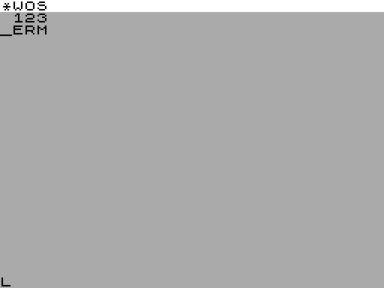

















Не запускается или глючит игра, или не можете пройти? Спросите в комментариях.